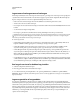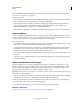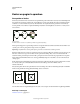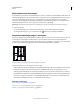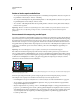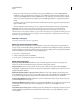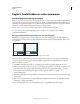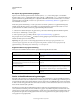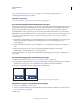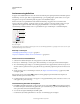Operation Manual
85
INDESIGN GEBRUIKEN
Layout
Laatst bijgewerkt 20/5/2011
Lagen tonen of verbergen tonen of verbergen
U kunt lagen te allen tijde tonen of verbergen en u kunt objecten op een laag tonen of verbergen. Verborgen lagen en
objecten kunnen niet worden bewerkt en worden niet weergegeven op het scherm of afgedrukt. Het kan nuttig zijn
lagen te verbergen wanneer u een van de volgende handelingen moet uitvoeren:
• Delen van een document verbergen die niet in het definitieve document mogen komen te staan.
• Andere versies van een document verbergen.
• De weergave van een document vereenvoudigen, zodat andere delen in het document makkelijker kunnen worden
bewerkt.
• Voorkomen dat een laag wordt afgedrukt.
• De weergave op het scherm versnellen wanneer een laag afbeeldingen met een hoge resolutie bevat.
Standaard loopt tekst rond objecten op verborgen lagen. Als u de tekstomloopinstellingen voor verborgen objecten wilt
negeren, kiest u de opdracht Laagopties in het menu van het deelvenster Lagen en selecteert u vervolgens de optie
Tekstomloop onderdrukken wanneer laag wordt verborgen.
❖ Ga als volgt te werk:
• U kunt telkens één laag tegelijk tonen of verbergen door in het deelvenster Lagen op het vierkantje links van de
laagnaam te klikken om het oogpictogram voor deze laag te verbergen of weer te geven.
• U kunt afzonderlijke objecten in een laag tonen of verbergen door eerst op het driehoekje te klikken om alle
objecten in een laag weer te geven en vervolgens op het oogje om het object te tonen of te verbergen.
• U kunt alle lagen behalve de geselecteerde laag verbergen of alle objecten op een laag behalve het geselecteerde
object verbergen door Overige verbergen in het deelvenstermenu Lagen te kiezen. U kunt ook Alt (Windows) of
Option (Mac OS) ingedrukt houden en klikken op het vierkantje helemaal aan de linkerkant van de laag of het
object dat u zichbaar wilt laten blijven.
• U geeft alle lagen weer door de optie Alle lagen tonen in het menu van het deelvenster Lagen te selecteren. U kunt
ook Alt (Windows) of Option (Mac OS) ingedrukt houden en klikken op het vierkantje helemaal aan de linkerkant
van een zichtbare laag of het object om alle lagen of alle objecten in een laag te tonen.
Een laag als een niet af te drukken laag instellen
1 Selecteer de laag in het deelvenster Lagen.
2 Kies Laagopties in het menu van het deelvenster Lagen.
3 U voorkomt dat de laag wordt afgedrukt door de optie Laag afdrukken uit te schakelen en op OK te klikken.
Opmerking: Wanneer u afdrukt of naar PDF exporteert, hebt u toch de mogelijkheid om verborgen en niet-afdrukbare
lagen af te drukken.
Lagen vergrendelen of ontgrendelen
Door lagen te vergrendelen voorkomt u dat ze per ongeluk worden gewijzigd. Naast een vergrendelde laag in het
deelvenster Lagen staat een pictogram van een doorgestreept potlood. De objecten op vergrendelde lagen kunnen niet
rechtstreeks worden geselecteerd of bewerkt. Als objecten op vergrendelde lagen kenmerken hebben die indirect wel
kunnen worden gewijzigd, worden deze wel gewijzigd. Als u bijvoorbeeld een tintstaal wijzigt, zullen de objecten op
vergrendelde lagen waarop het tintstaal is toegepast, overeenkomstig worden aangepast. Als u een reeks verbonden
tekstkaders op zowel vergrendelde als niet-vergrendelde lagen plaatst, zal de tekst op de vergrendelde lagen ook
opnieuw worden samengesteld.